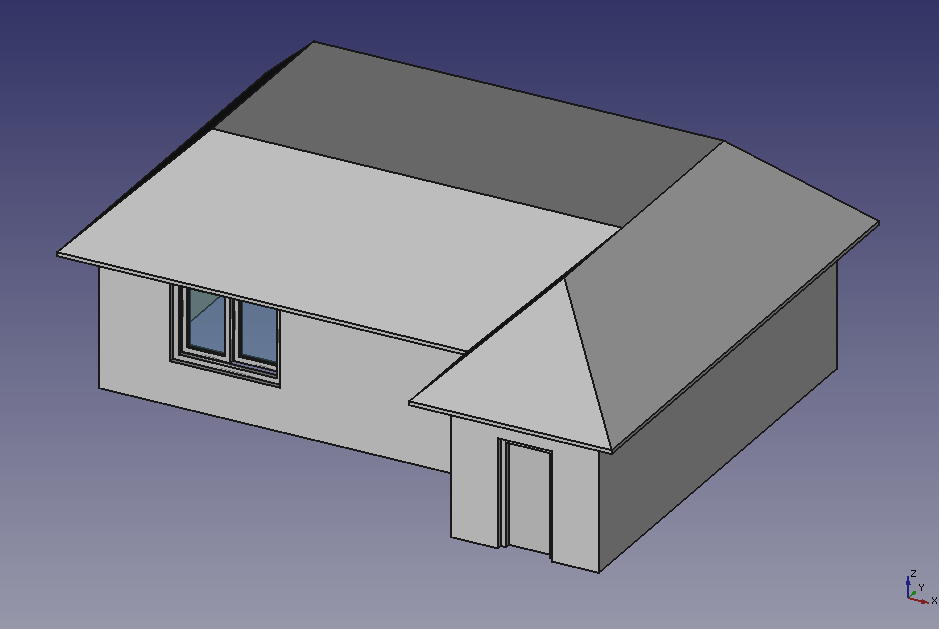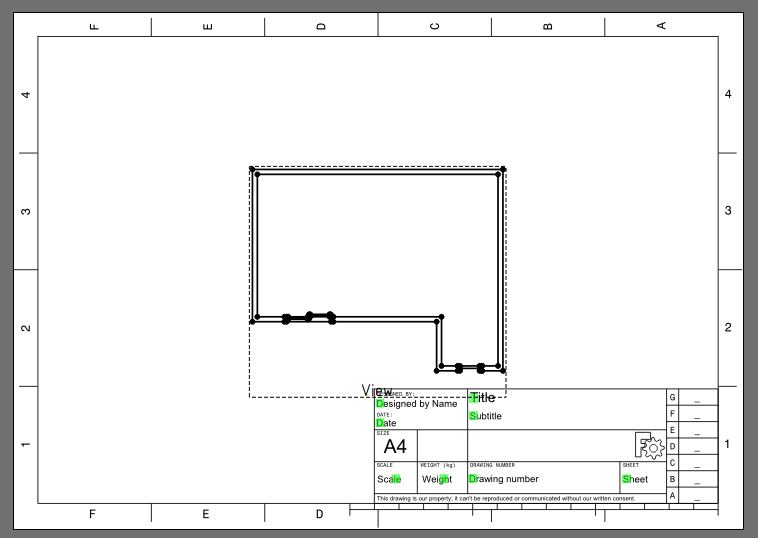FreeCAD チュートリアル 建築ワークベンチ初歩(4/4)
見取り図の作成
-
壁の断面オブジェクトの作成
ワークベンチを建築ワークベンチ
 へ切り替えます。
へ切り替えます。モデルツリー上で壁(Wall)、窓(Window)、ドア(Door)を選択し、断面オブジェクトの作成
を実行します。Ctrlキーを押しながら選択することでモデルツリー上の複数のアイテムを選択できます。
作成された壁の断面オブジェクトをモデルツリー上で選択し、コンボ・ビューのデータ・タブで断面の法線方向を Z 軸、位置を Z=1.5 m に設定します。
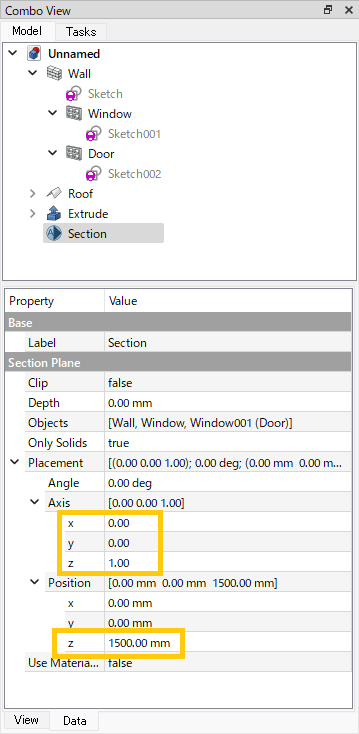
断面位置を設定 -
2次元ビューの作成
次に断面オブジェクトから2次元ビューを作成します。モデルツリー上で断面オブジェクトを選択し、2次元ビューの作成
を実行します。
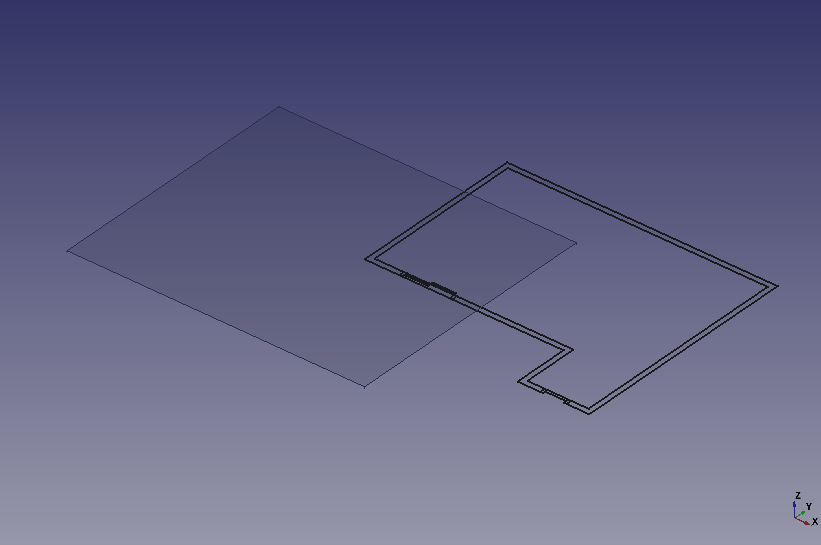
2次元ビュー作成後に壁と屋根を非表示にした状態 モデルツリーで壁と屋根をそれぞれ選んでスペースキーを押し、非表示にすると作成された2次元ビューを確認できます。
-
2次元図面の作成
ワークベンチをテックドローワークベンチ
 へ切り替えます。図面ページの追加
へ切り替えます。図面ページの追加を実行すると2次元図面ページが作成されます。
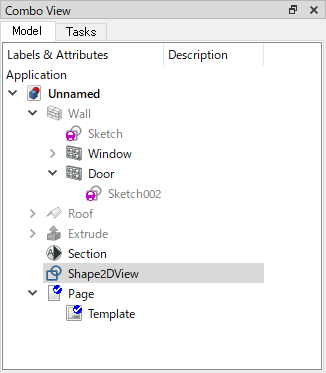
2次元図面ページ -
2次元図面の表示の調整
モデルツリー上で2次元ビュー(Shape2DView)を選択してビューの追加
を実行すると図面ページにビューが追加されます。
初期状態ではビューが大きすぎて図面からはみ出すので、モデルツリーで追加されたビューを選択してデータタブで Scale Type を「Custom」、Scale を 0.01 に変更します。また Direction、XDirection でビューの投影方向(視線方向、水平軸方向)を調整します。
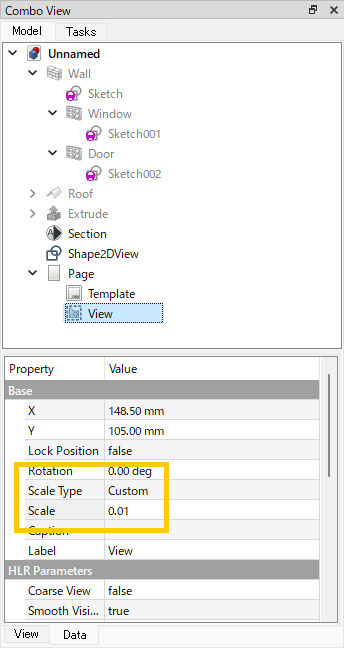
ビューの拡大縮小率の設定 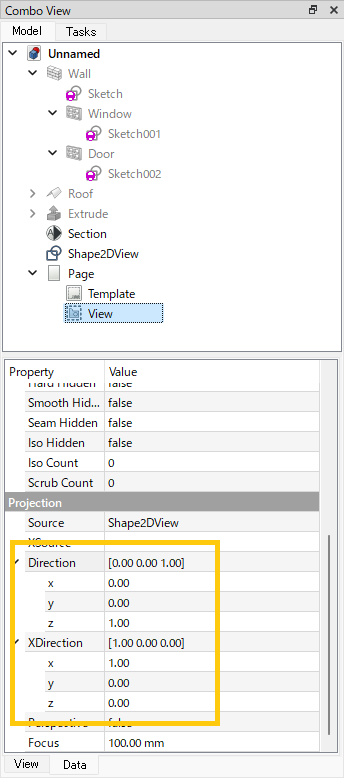
ビューの投影方向の設定 以上で見取り図ができあがりました。テックドローワークベンチの機能を使ってさらに寸法などの情報を図面に書き込むこともできます。
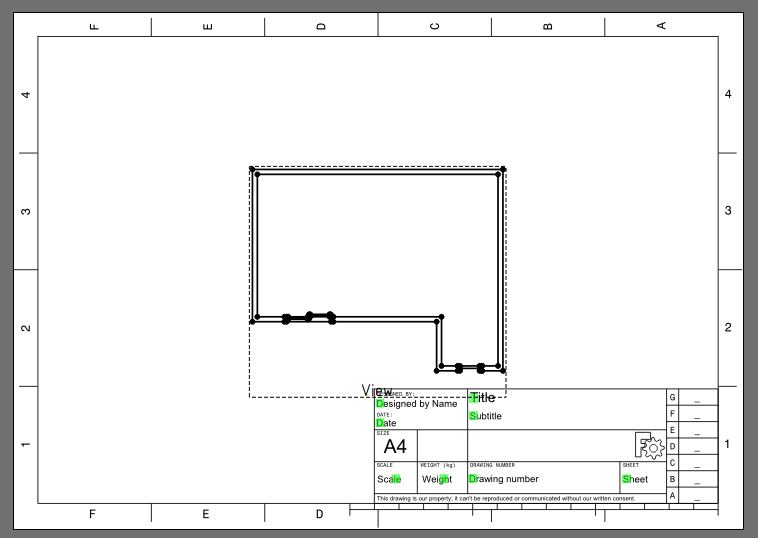
表示調整後の図面 -
見取り図のエクスポート
作成した見取り図はPDF形式やSVG形式などのファイルとして出力可能です。
モデルツリーで作成した図面ページ(Page)を選択してメニューの [File]-[Export...] からエクスポートしてください。
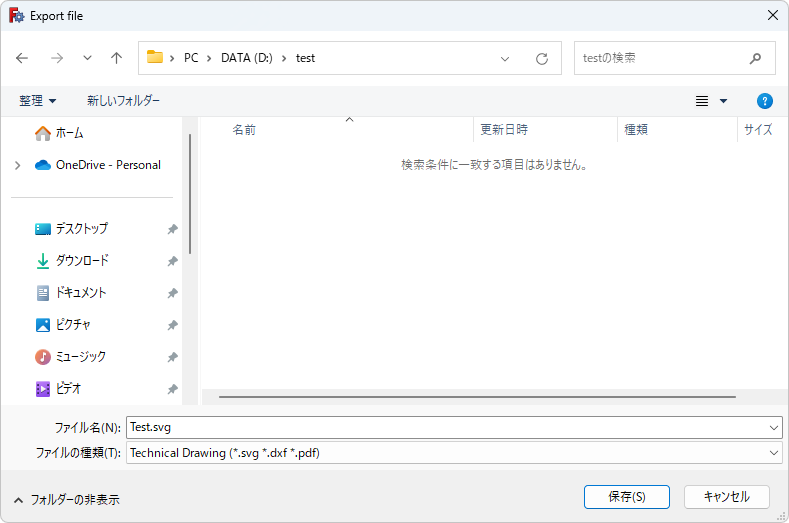
図面のエクスポート
完成
以上で全ての作業が終わり、形状と2次元の見取り図の両方が完成しました。